已解决U盘装系统时必须要2个U盘,一个装不了机?
提问者:竹林听海的时光 | 浏览次 | 提问时间:2017-11-13 | 回答数量:2
 U盘装WIN10,发现个问题,每次用软碟通或者什么大白菜之类的写入U盘制作成启动盘,进入界面后,出现选择画面,选装机或者PE什么的都没用,必须要用另外一个PE盘,启动进入PE,然后再从系统盘还原系统,为什么啊?
U盘装WIN10,发现个问题,每次用软碟通或者什么大白菜之类的写入U盘制作成启动盘,进入界面后,出现选择画面,选装机或者PE什么的都没用,必须要用另外一个PE盘,启动进入PE,然后再从系统盘还原系统,为什么啊?
提问者:竹林听海的时光 | 浏览次 | 提问时间:2017-11-13 | 回答数量:2
 U盘装WIN10,发现个问题,每次用软碟通或者什么大白菜之类的写入U盘制作成启动盘,进入界面后,出现选择画面,选装机或者PE什么的都没用,必须要用另外一个PE盘,启动进入PE,然后再从系统盘还原系统,为什么啊?
U盘装WIN10,发现个问题,每次用软碟通或者什么大白菜之类的写入U盘制作成启动盘,进入界面后,出现选择画面,选装机或者PE什么的都没用,必须要用另外一个PE盘,启动进入PE,然后再从系统盘还原系统,为什么啊?
傻好孩纸
回答数:139 | 被采纳数:7
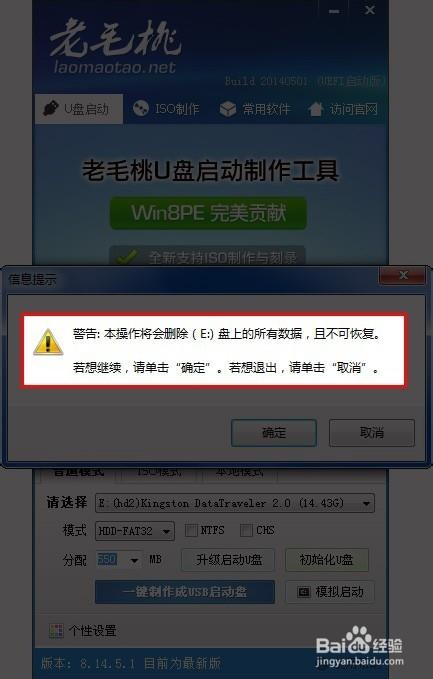 制作过程中不要进行其它操作以免造成制作失败 当提示制作完成时安全删除您的U盘并重新插拔U盘即可完成启动U盘的制作U盘启动盘做好了~下面就开始说装系统的事情了……当然在装系统之前你需要提前下载一个系统的镜像文件到U盘里…这里我就不赘述了……先在关机状态下将U盘插入电脑……然后按开机键……根据不同型号电脑需要在开机的一瞬间按下不同键启动BIOS……例如联想按F2进入BIOS……具体品牌型号请自行百度……进入BIOS后找到Advanced Bios Features 按回车进高级BIOS参数设置界面~然后具体内容是First Boot Device 开机启动项1…Second Boot Device 开机启动项2…Third Boot Device开机启动项3……正常设置是 First Boot Device 设为HDD硬盘启动 Second Boot Device 设为CDROM光驱启动当重装系统需从U盘启动时找到First Boot Device将其设为USBHDD启动…方法是用键盘方向键盘选定First Boot Device…用PgUp或PgDn翻页将HDD改为USBROM~之后按ESC键再按F10…再按Y再回车即保存退出了……之后重启一次~U盘不要拔下来……就一直放在上面……这次电脑就会自动进入U盘里的PE系统即刚刚装的老毛桃USB启动工具……
制作过程中不要进行其它操作以免造成制作失败 当提示制作完成时安全删除您的U盘并重新插拔U盘即可完成启动U盘的制作U盘启动盘做好了~下面就开始说装系统的事情了……当然在装系统之前你需要提前下载一个系统的镜像文件到U盘里…这里我就不赘述了……先在关机状态下将U盘插入电脑……然后按开机键……根据不同型号电脑需要在开机的一瞬间按下不同键启动BIOS……例如联想按F2进入BIOS……具体品牌型号请自行百度……进入BIOS后找到Advanced Bios Features 按回车进高级BIOS参数设置界面~然后具体内容是First Boot Device 开机启动项1…Second Boot Device 开机启动项2…Third Boot Device开机启动项3……正常设置是 First Boot Device 设为HDD硬盘启动 Second Boot Device 设为CDROM光驱启动当重装系统需从U盘启动时找到First Boot Device将其设为USBHDD启动…方法是用键盘方向键盘选定First Boot Device…用PgUp或PgDn翻页将HDD改为USBROM~之后按ESC键再按F10…再按Y再回车即保存退出了……之后重启一次~U盘不要拔下来……就一直放在上面……这次电脑就会自动进入U盘里的PE系统即刚刚装的老毛桃USB启动工具…… 进入系统之后~需要可普通系统一样等待加载进入界面……界面类似于平常使用的XP系统的桌面……进入系统之后可以通过我的电脑图标打开硬盘…将C盘里的个人数据复制到其他盘符保存~之后格式化C盘……这个时候点击类似开始菜单的按钮……你会找到GHOST的选项……然后打开GHOST……进入界面左下角点击一下……记住简单的操作步骤口诀…1…2…3…即第一个选项点第一个~第二个选项点第二个~第三个选项点第三个~这样就会出来一个选择框让你选择你自己下载的系统镜像文件
进入系统之后~需要可普通系统一样等待加载进入界面……界面类似于平常使用的XP系统的桌面……进入系统之后可以通过我的电脑图标打开硬盘…将C盘里的个人数据复制到其他盘符保存~之后格式化C盘……这个时候点击类似开始菜单的按钮……你会找到GHOST的选项……然后打开GHOST……进入界面左下角点击一下……记住简单的操作步骤口诀…1…2…3…即第一个选项点第一个~第二个选项点第二个~第三个选项点第三个~这样就会出来一个选择框让你选择你自己下载的系统镜像文件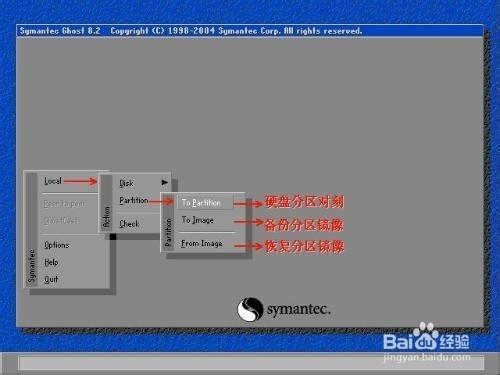 选择完毕之后一路点下一步…选择好安装到C盘就行…就会进入下图的界面…
选择完毕之后一路点下一步…选择好安装到C盘就行…就会进入下图的界面…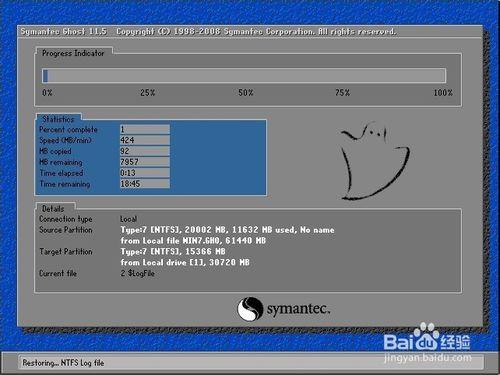 之后等着安装完毕重启电脑……通常系统镜像都给准备好了各种工具……就可以等他自动读条结束了……到时候电脑就又可以给你服务了……
之后等着安装完毕重启电脑……通常系统镜像都给准备好了各种工具……就可以等他自动读条结束了……到时候电脑就又可以给你服务了……


wskofw
回答数:115 | 被采纳数:84

1、选择启动制作模式 通常的情况下,U盘的启动模式有2种,分别是USB-HDD和USB-ZIP,因为USB-HDD具有较快的发动速度,所以这种模式是比较受欢迎...
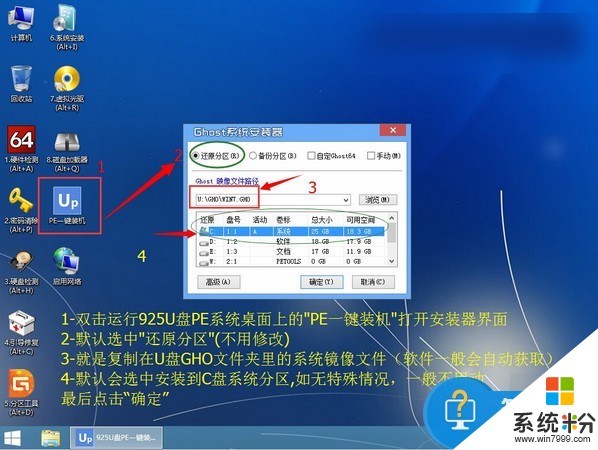
今天给大家带来U盘如何安装GhostWin10系统,U盘安装GhostWin10系统教程,U盘安装GhostWin10系统的方法,让您轻松解决问题。 U盘怎么安装GhostWi...
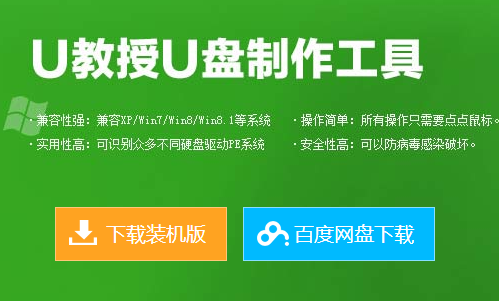
u盘装机不能启动怎么办? 有些朋友用U盘启动盘制作工具制作后,在PE 安装完系统重启时,就把U 盘拔了,结果就出现了operating system not found ...
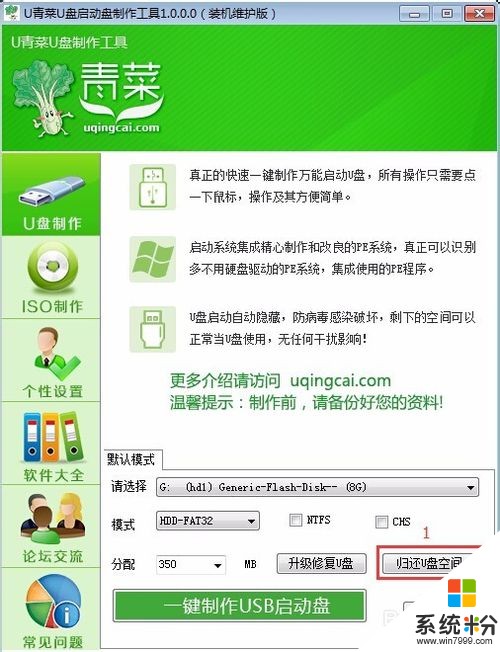
今天给大家带来U盘装系统U盘如何启动。,U盘装系统U盘怎么启动。,让您轻松解决问题。随着时代的进步,光驱渐渐退出装系统的舞台,由于光驱的笨重,不方便携带,而光盘又容易刮花,损坏,人...